
Amazing Video to GIF Converter(视频转GIF工具)
v2.0.0 官方版- 软件大小:7.2 MB
- 更新日期:2019-07-10 15:08
- 软件语言:简体中文
- 软件类别:视频处理
- 软件授权:免费版
- 软件官网:待审核
- 适用平台:WinXP, Win7, Win8, Win10, WinAll
- 软件厂商:

软件介绍 人气软件 下载地址
Amazing Video to GIF Converter是一款简单易用的视频转GIF工具,软件能够支持将MP4、AVI、MPG、WMV、FLV、MOV、MKV等多种常见的视频文件格式转换为GIF,用户在添加视频后,可以直接在时间轴进行预览,您还可以根据自己的需要自定义剪切视频,另外,其还支持设置输出大小、添加水印、调整帧速率、设置重放时间、添加文本等各类编辑操作,该程序在使用上非常的简单,用户添加视频、裁剪、调整GIF参数后,即可一键输出为GIF图片,有需要的用户赶紧下载吧!
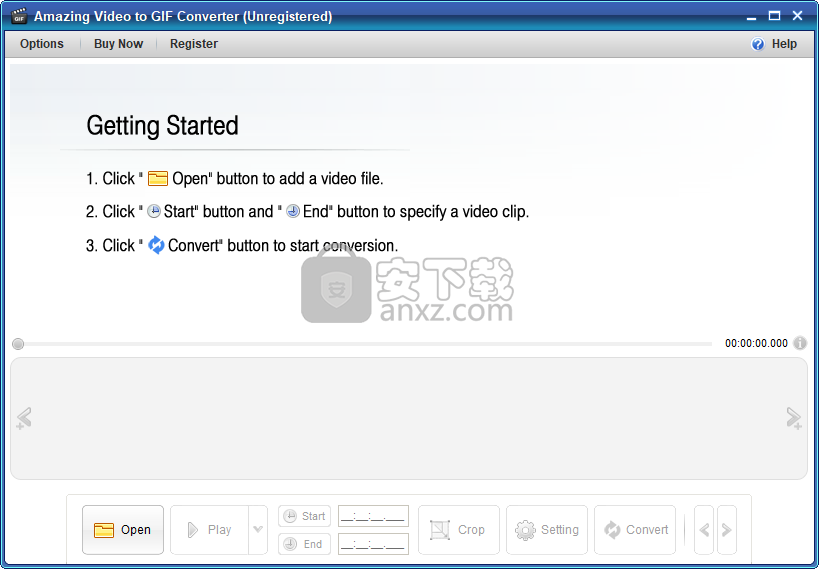
软件功能
Amazing Video to GIF Converter是一款可以处理各种视频格式的应用程序,它可以在眨眼间转向GIF。
帮助您将流行的视频格式转换为GIF
至于它提出的用户界面,需要说它围绕着易用性。您只需选择要处理的剪辑,同时请记住您可以选择以下任何常用扩展:MP4,MPG,AVI,WMV,MOV,FLV,MKV等等。
您的视频分为多个帧,您需要分别选择应该打开和结束GIF的视频。除此之外,值得指出的是,裁剪剪辑是可能的,以便GIF可以严格关注您的兴趣点。
虽然这些是您可以在不离开主窗口的情况下应用的主要更改,但是如果您想尝试进一步的自定义,还有其他各种更改。因此,可以修改GIF的输出大小,同样可以指定适合您需要的帧速率。
允许您应用文本和水印,预览您的GIF
除此之外,可以将文本应用到您的GIF,并集成一些基本的格式化工具。如果你想添加一个水印,你可以放心,该程序也支持这个。
完成后,预览GIF应该会让您了解它的外观,以便在您不满意结果时可以应用更改。
在结尾的音符中,Amazing Video to GIF Converter是一个简单但很好的拼凑程序,可以帮助您从几乎任何视频中创建GIF。该程序拥有各种工具,可以帮助您提供一个您可以在以后在互联网上吹嘘的定制产品,所以如果您是GIF爱好者,您可能想尝试一下。
软件特色
逐帧预览原始视频。
轻松裁剪并准确指定视频剪辑。
允许删除不需要的帧。
允许更改gif播放速度,重播次数。
支持几乎所有流行的视频格式,如mp4,avi,mpg,wmv,flv,mov,vob,mkv,rmvb等。
转换后预览输出文件。
一个易于使用的工具。
安装方法
1、下载并解压软件,双击安装程序进入如下的向导,单击【next】。
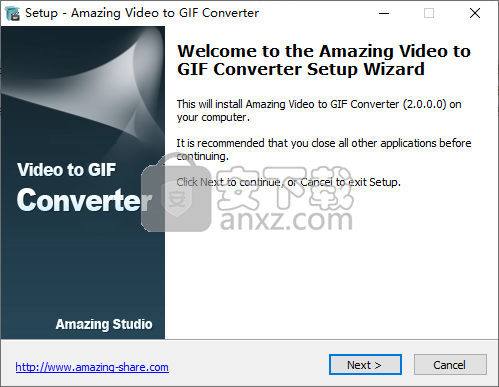
2、进入Amazing Video to GIF Converter许可协议界面,阅读协议信息后,勾选【I accept the agreement】。
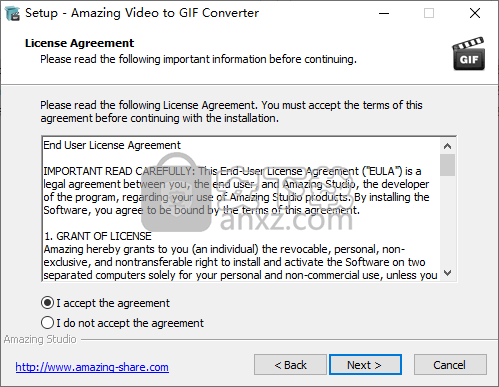
3、选择安装位置,默认的安装文件夹为C:\Program Files (x86)\Amazing\Video to GIF Converter。
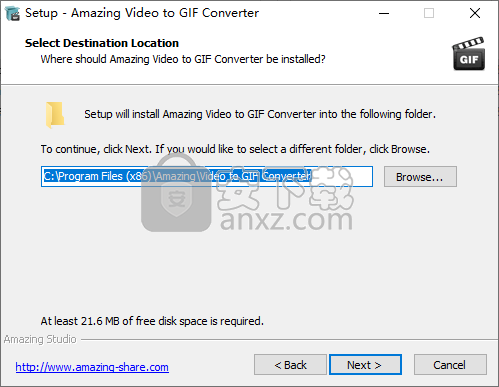
4、选择开始菜单文件夹,选择默认的Amazing\Video to GIF Converter即可。
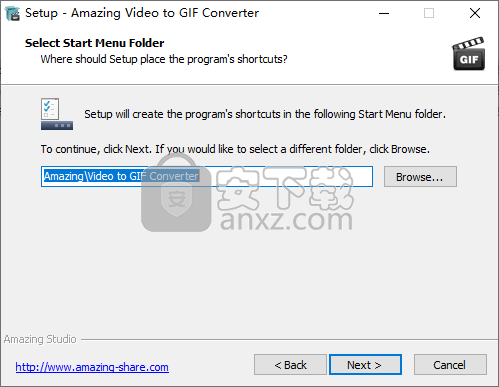
5、选择附加任务,勾选【Create a desktop icon】的选项,单击【next】。
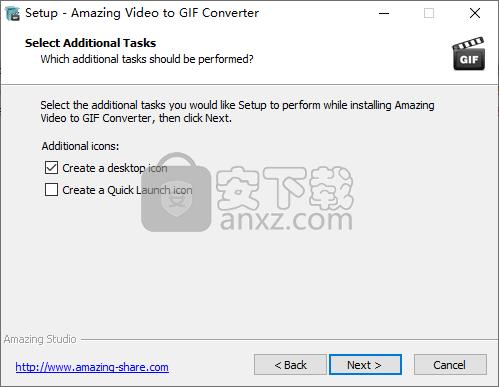
6、准备安装,单击【install】按钮执行安装操作。
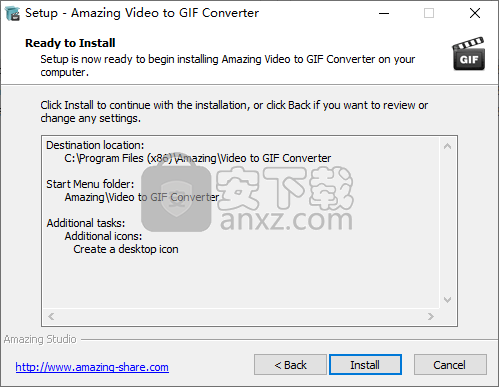
7、弹出如下的Amazing Video to GIF Converter安装成功提示,点击【finish】结束。
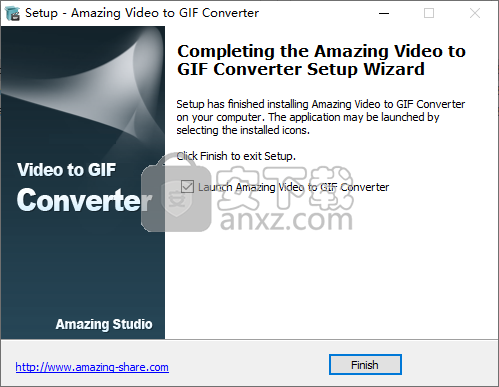
使用方法
1、允许Amazing Video to GIF Converter,进入如下的界面单击“打开(Open)”图像按钮加载视频文件。
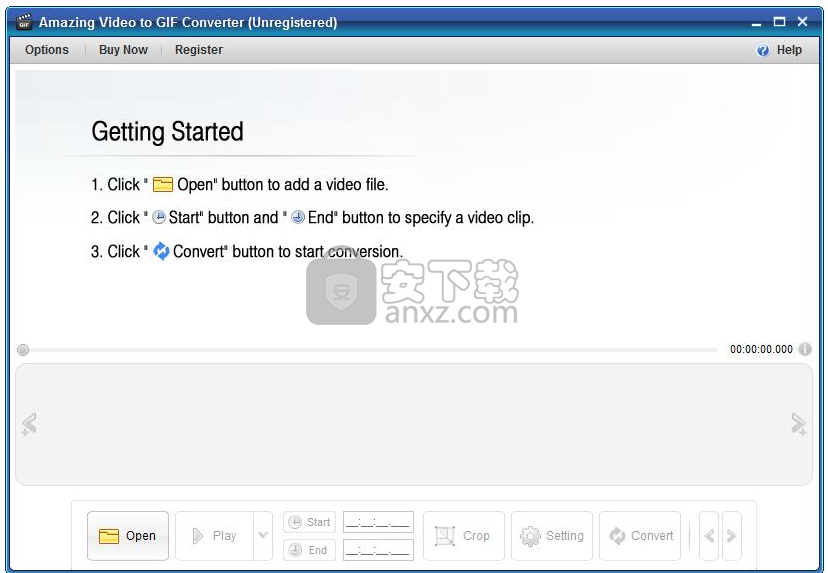
2、编辑视频文件,单击“开始”和“结束”按钮剪切您需要的视频。
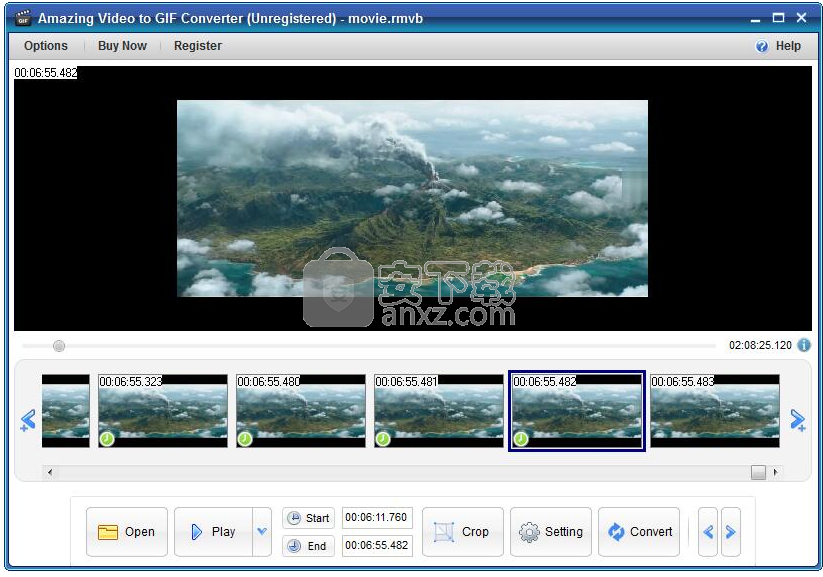
3、单击“裁剪”按钮可修剪不需要的视频区域。
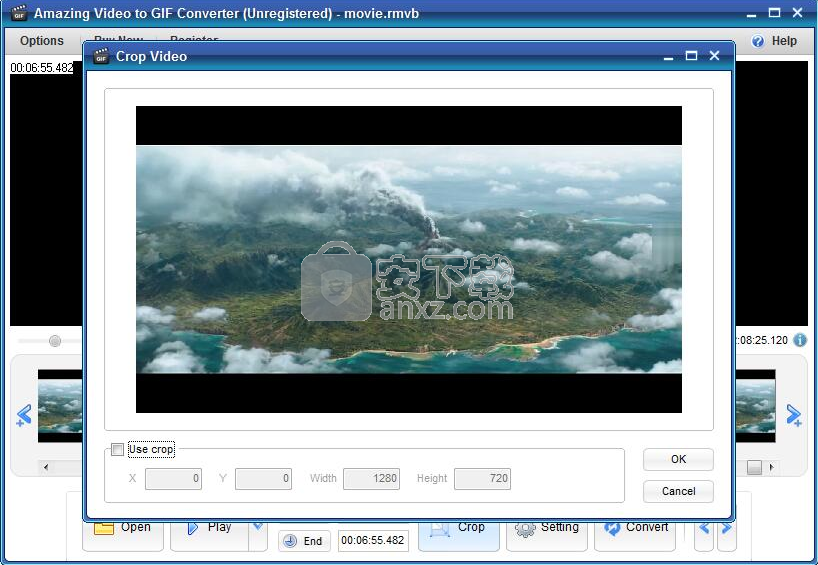
4、单击“设置”按钮设置输出大小,帧速率,重放时间,GIF速度,添加文本,徽标,水平翻转,垂直翻转和顺序(原始,逆序和乒乓无缝循环)。
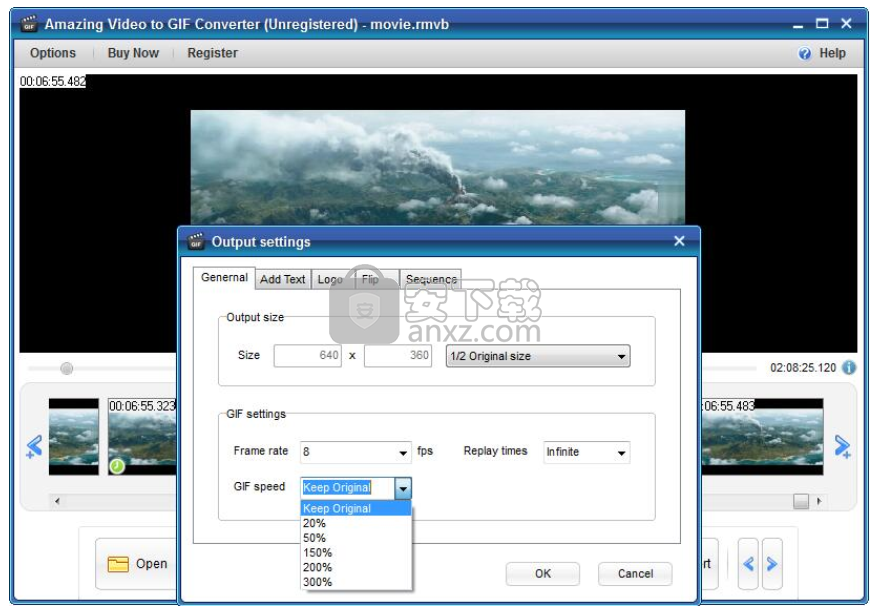
5、将视频转换为GIF,单击“转换”图像按钮以启动视频到GIF进程。之后,您可以预览GIF,然后决定是否保存。
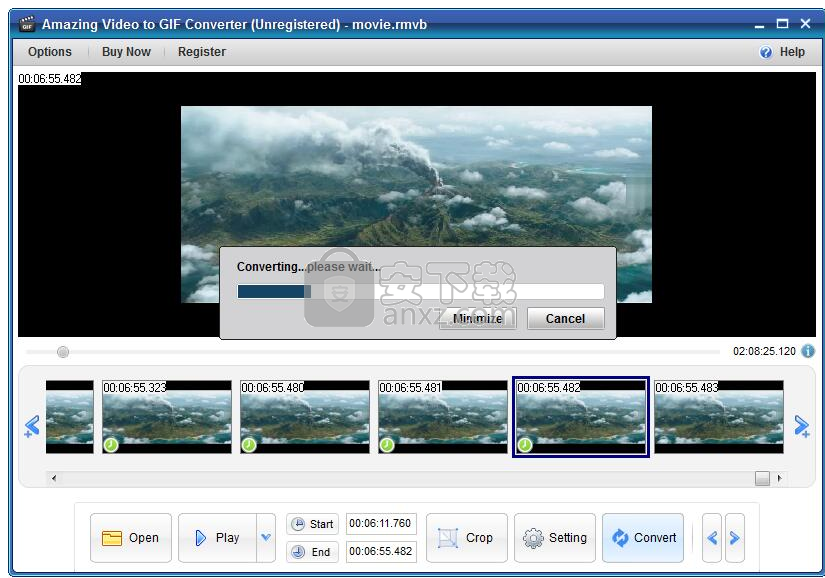
使用说明
要从电影中创建GIF文件,首先需要选择要转换的视频。此外,由于内置播放器,您可以在应用程序的主窗口中查看它。
从Video的主窗口到GIF,您还可以设置自定义宽度和高度值。此外,您可以选择用于调整大小的插值方法,即“Smooth”,“Sharpen”或“Sawtooth”。
因此,您可以设置输出速率,换句话说,您想要创建的每秒帧数。通过调整视频播放器下的滑块,您可以确定输出GIF的长度以及生成的帧数。
关于输出首选项,Video to GIF允许您创建常规GIF或电视墙,这基本上意味着所有提取的帧都位于用户定义的行和列中以创建单个图像。
此外,Video to GIF为您提供了一组图像'效果',例如'黑白','浮雕','反转','模糊','噪音','蓝色'或'绿色',你可以在你的GIF上使用。
通过“输出预览”部分,您可以选择已转换视频的文件格式,从而可以选择GIF,JPG,TIF,BMP或PNG。在这里,您还可以为生成的项目选择图像质量和目标文件夹。
使用Amazing Video to GIF Converter,您可以从电影中创建外观精美的GIF,或从视频中提取图像,然后您可以与朋友和家人共享或在互联网上发布,供其他人查看。
人气软件
-

pr2021中文 1618 MB
/简体中文 -

HD Video Repair Utility(mp4视频文件修复器) 36.7 MB
/简体中文 -

camtasia studio 2020中文 524 MB
/简体中文 -

adobe premiere pro 2021中文 1618 MB
/简体中文 -

vmix pro 22中文(电脑视频混合软件) 270.0 MB
/简体中文 -

BeeCut(蜜蜂剪辑) 83.6 MB
/简体中文 -

Sayatoo卡拉字幕精灵 35.10 MB
/简体中文 -

vsdc video editor(视频编辑专家) 99.5 MB
/简体中文 -

newblue插件 1229 MB
/简体中文 -

JavPlayerTrial(视频去马赛克软件) 41.1 MB
/简体中文


 斗鱼直播伴侣 6.3.10.0.529
斗鱼直播伴侣 6.3.10.0.529  达芬奇调色(DaVinci Resolve Studio) v2.29.15.43
达芬奇调色(DaVinci Resolve Studio) v2.29.15.43  360快剪辑软件 v1.3.1.3033
360快剪辑软件 v1.3.1.3033 






